如何在Word2010文档中打印背景颜色或图片
发布时间:2016-12-23 来源:查字典编辑
摘要:操作步骤如下所述:第1步,打开Word2010文档窗口,依次单击“文件”→“选项”...
操作步骤如下所述: 第1步,打开Word2010文档窗口,依次单击“文件”→“选项”按钮,如图2011062801所示。
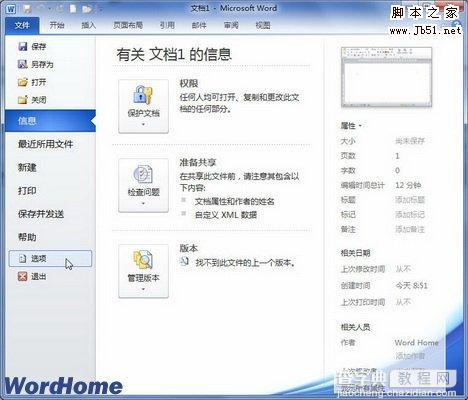
图2011062801单击“选项”按钮 第2步,在打开的“Word选项”对话框中,切换到“显示”选项卡。在“打印选项”区域选中“打印背景色和图像”复选框,并单击“确定”按钮即可,如图2011062802所示。
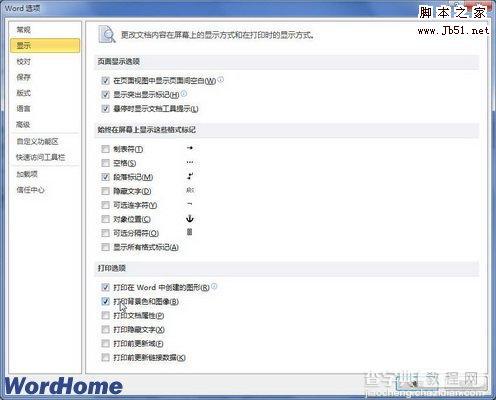
图2011062802选中“打印背景色和图像”复选框 小提示:设置打印背景色和图像功能后,则对所有Word2010文档都有效。因此用户完成当前Word2010文档的打印背景操作后需要取消“打印背景色和图像”复选框。


